实验一EViews软件的基本操作.docx
《实验一EViews软件的基本操作.docx》由会员分享,可在线阅读,更多相关《实验一EViews软件的基本操作.docx(23页珍藏版)》请在冰豆网上搜索。
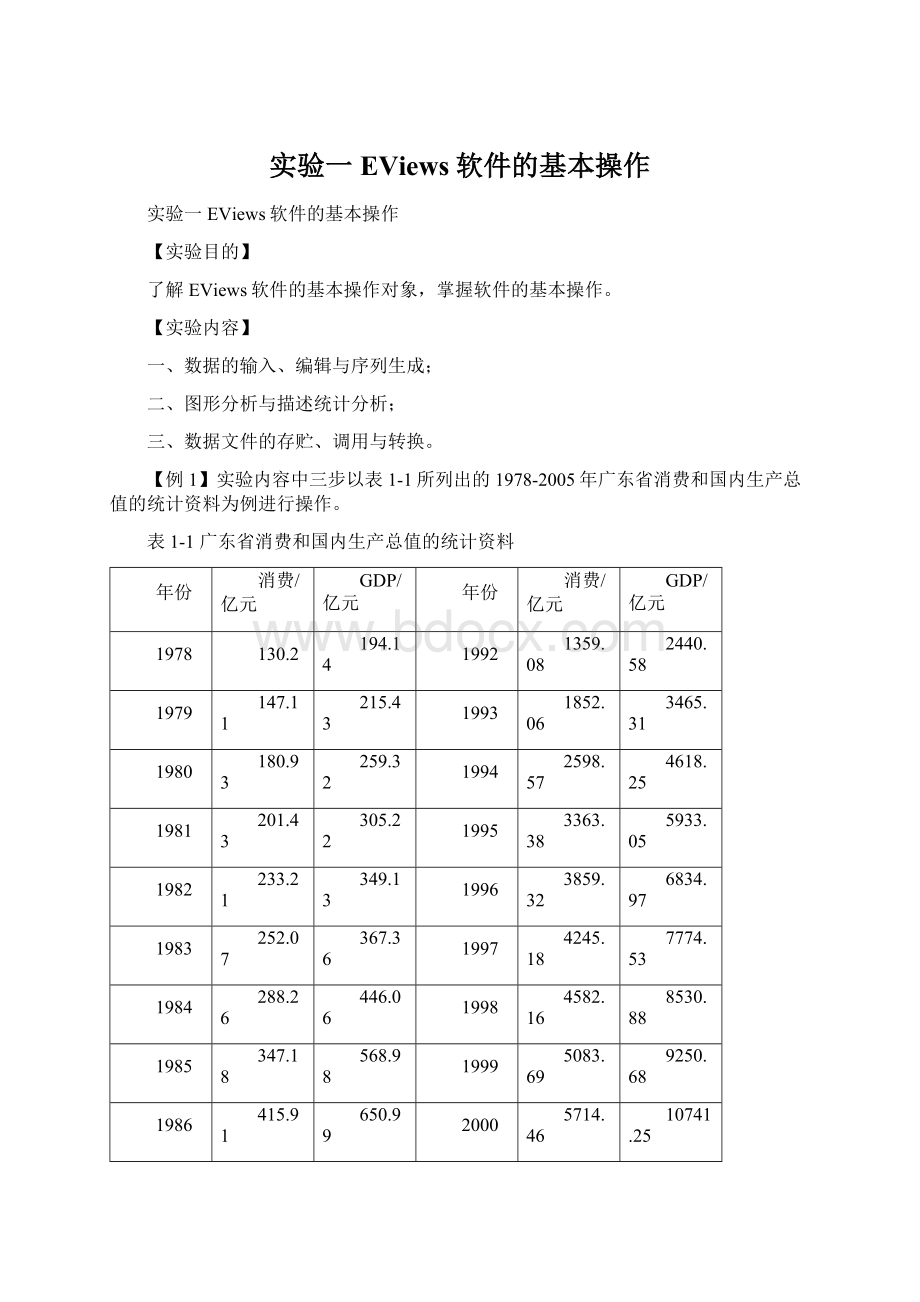
实验一EViews软件的基本操作
实验一EViews软件的基本操作
【实验目的】
了解EViews软件的基本操作对象,掌握软件的基本操作。
【实验内容】
一、数据的输入、编辑与序列生成;
二、图形分析与描述统计分析;
三、数据文件的存贮、调用与转换。
【例1】实验内容中三步以表1-1所列出的1978-2005年广东省消费和国内生产总值的统计资料为例进行操作。
表1-1广东省消费和国内生产总值的统计资料
年份
消费/亿元
GDP/亿元
年份
消费/亿元
GDP/亿元
1978
130.2
194.14
1992
1359.08
2440.58
1979
147.11
215.43
1993
1852.06
3465.31
1980
180.93
259.32
1994
2598.57
4618.25
1981
201.43
305.22
1995
3363.38
5933.05
1982
233.21
349.13
1996
3859.32
6834.97
1983
252.07
367.36
1997
4245.18
7774.53
1984
288.26
446.06
1998
4582.16
8530.88
1985
347.18
568.98
1999
5083.69
9250.68
1986
415.91
650.99
2000
5714.46
10741.25
1987
516.02
815.05
2001
6255.92
12039.25
1988
667.03
1129.64
2002
7286.63
13502.42
1989
857.33
1348.54
2003
8643.44
15844.64
1990
938.48
1541.99
2004
10162.04
18864.62
1991
1081.39
1847.99
2005
11533.44
22366.54
【实验步骤】
一、数据的输入、编辑与序列生成
㈠创建工作文件
⒈菜单方式
在相应的目录下双击图标
,启动EViews软件之后,进入EViews主窗口(如图1-1所示)。
图1-1EViews主窗口
在主菜单上依次点击File/New/Workfile,即选择新建对象的类型为工作文件,将弹出一个对话框(如图1-2所示),由用户选择数据的时间频率(frequency)、起始期和终止期。
图1-2工作文件对话框
在工作文件结构类型项(Workfilestructuretype)中,包括非时序类(Unstructure/Undated)、时间序列(Dated-regular)、齐整面板(Balancedpanel)三种数据类型。
如果我们选择了时间序列,在具体日期(datespecification)中可选择:
Annual——年度Monthly——月度
Semi-annual——半年Weekly——周
Quarterly——季度Daily——日
Integerdate——整数日期
选择时间频率为Annual(年度),再分别点击起始期栏(Startdate)和终止期栏(Enddate),输入相应的日前1978和2005。
然后点击OK按钮,将在EViews软件的主显示窗口显示相应的工作文件窗口(如图1-3所示)。
图1-3工作文件窗口
工作文件窗口是EViews的子窗口,工作文件一开始其中就包含了两个对象,一个是系数向量C(保存估计系数用),另一个是残差序列RESID(实际值与拟合值之差)。
⒉命令方式
在EViews软件的命令窗口中直接键入CREATE命令,也可以建立工作文件。
命令格式为:
CREATE时间频率类型起始期终止期
则以上菜单方式过程可写为:
CREATEA19782005
㈡输入Y、X的数据
⒈DATA命令方式
在EViews软件的命令窗口键入DATA命令,命令格式为:
DATA<序列名1><序列名2>…<序列名n>
本例中可在命令窗口键入如下命令(图1-4所示):
DATAYX
将显示一个数组窗口(图1-5所示),此时可以按全屏幕编辑方式输入每个变量的统计资料。
图1-4键入DATA命令
图1-5数组窗口
⒉鼠标图形界面方式
在EViews软件主窗口或工作文件窗口点击Objects/NewObject,对象类型选择Series,并给定序列名,一次只能创建一个新序列(图1-6所示)。
再从工作文件目录中选取并双击所创建的新序列就可以展示该对象,选择Edit+/-,进入编辑状态,输入数据。
图1-6创建新对象窗口
㈢生成log(Y)、log(X)、X^2、1/X、时间变量T等序列
在命令窗口中依次键入以下命令即可:
GENRLOGY=LOG(Y)
GENRLOGX=LOG(X)
GENRX1=X^2
GENRX2=1/X
GENRT=@TREND(1977)
㈣选择若干变量构成数组,在数组中增加、删除变量
在工作文件窗口中单击所要选择的变量,按住Ctrl键不放,继续用鼠标选择要展示的变量,选择完以后,单击鼠标右键,在弹出的快捷菜单中点击Open/asGroup(图1-7),则会弹出如图1-8所示的数组窗口,其中变量从左至右按在工作文件窗口中选择变量的顺序来排列。
图1-7选择变量构成数组
图1-8弹出的数组窗口
在数组窗口点击Edit+/-,进入全屏幕编辑状态,选择一个空列,点击标题栏,在编辑窗口(或数据格内)输入数据,即可增加一个新变量(图1-9所示)。
图1-9在数组窗口增加变量
增加变量后,即可输入数据。
点击要删除的变量列的标题栏,点右键,选择
Removeseries。
(图1-10所示)。
图1-10在数组窗口删除变量
㈤在工作文件窗口中删除、更名变量。
⒈在工作文件窗口中选取所要删除或更名的变量并单击鼠标右键,在弹出的快捷菜单中选择Delete(删除)或Rename(更名)即可(如图1-11所示)。
图1-11在工作文件窗口删除、更名变量1
⒉在工作文件窗口中选取所要删除或更名的变量,点击工作文件窗口菜单栏中的Objects/Deleteselected…(Renameselected…),即可删除(更名)变量(如图1-12所示)。
图1-12在工作文件窗口删除、更名变量2
⒊在工作文件窗口中选取所要删除的变量,点击工作文件窗口菜单栏中的Delete按钮即可删除变量(如图1-13所示)。
图1-13在工作文件窗口删除变量
二、图形分析与描述统计分析
㈠利用PLOT命令绘制趋势图
在命令窗口中键入:
PLOTY
则可以绘制变量Y的趋势图(图1-14)。
图1-14变量Y的趋势图
从图1-16中可以看出,广东1978-2005年间消费水平是大体呈指数增长趋势的。
也可以利用PLOT命令将多个变量的变化趋势描绘在同一张图中,例如键入以下命令,可以观察变量Y、X的变化趋势(图1-15)。
PLOTYX
图1-15变量Y、X的趋势图
从图1-15中可以看出,广东1978-2005年间消费与GDP都大体呈指数增长趋势。
㈡利用SCAT命令绘制X、Y的相关图
在命令窗口中键入:
SCATXY
则可以初步观察变量之间的相关程度与相关类型(图1-16)。
图1-16变量X、Y相关图
图1-16表明,广东省的消费水平与GDP密切相关,消费水平随着GDP的增加而增加,两者大体呈线性变化趋势。
㈢观察图形参数的设置情况
双击图形区域中任意处或在图形窗口中点击Procs/Options(图1-17)或双击图形区域,则会弹出如图1-18所示的GraphOptions窗口,进入图形编辑状态。
图1-17在图形窗口选择GraphOptions
图1-18图形选项窗口
㈣在序列和数组窗口观察变量的描述统计量
若是单独序列窗口,从序列窗口菜单选择View/DescriptiveStatistics/
HistogramandStats,则会显示变量的描述统计量(图1-19)。
图1-19单独变量序列描述统计量窗口
若是数组窗口,从数组窗口菜单选择View/DescriptiveStats/IndividualSamples,就对每个序列计算描述统计量(图1-20)。
图1-20数组描述统计量窗口
其中,Mean——均值Median——中位数Maximum——最大值
Minimum——最小值Std.Dev.——标准差Skewness——偏度
Kurtosis——峰度Jarque-Bera——JB统计量Probability——概率
Sum——和SumSq.Dev.——离差平方和Observations——观测值个数
三、数据文件的存贮、调用与转换
㈠存贮并调用工作文件
⒈存贮
在Eviews主窗口的工具栏上选择File/Save(Saveas),再在弹出的对话框中指定存贮路径,点击确定按钮即可。
⒉调用
在Eviews主窗口的工具栏上选择File/Open/Workfile,再在弹出的对话框中选取要调用的工作文件,点击确定按钮即可。
㈡存贮若干个变量,并在另一个工作文件中调用存贮的变量
在工作文件窗口中选取所要存贮的变量,点击工作文件窗口菜单栏中的Store按钮,弹出store对话框,指定存贮路径,点击YES按钮即可(图1-21)。
打开一个工作文件,点击工作文件窗口菜单栏中的Fetch按钮,弹出fetch对话框,在指定目录下选取要调用的变量,点击确定按钮即可(图1-22)。
图1-21Store窗口
图1-22Fetch窗口
㈢将工作文件分别存贮成文本文件和Excel文件
在工作文件窗口中选择要保存的一个或多个变量,点击Eviews主窗口菜单栏中的File/Export/WriteText-Lotus-Excel,在弹出的对话框中指定存贮路径和存贮的文件格式(图1-23),若存贮成文本文件则选择Text-ASCII,若存贮成Excel文件则选择Excel.xls,再点击保存按钮,弹出ASCIITextExport(ExcelExport)窗口(图1-24),点击OK按钮即可。
其中,ByObservation-Seriesincolumns表示各观测值按列排列,BySeries-Seriesinrows表示各观测值按行排列。
图1-23指定存贮路径
图1-24存贮为文本格式
㈣在工作文件中分别调用文本文件和Excel文件
点击Eviews主窗口菜单栏中的File/Import/ReadText-Lotus-Excel,在弹出的对话框中选取要调用的文本文件或Excel文件,点击打开按钮后,弹出ASCIITextImport(ExcelImport)窗口(图1-25),在NameforseriesorNumberofseriesiffilenamesinfile编辑框中要输入调用的变量名,点击OK按钮即可。
其中incolumns表示按列调用数据,inrows表示按行调用数据。
图1-25调用文本文件或Excel文件窗口
㈤在对象窗口中点击Name按钮,将对象存贮于工作文件。
以Y、X变量组成的数组为例,点击Name菜单,弹出objectname对话框,在Nametoidentifyobject文本框中输入要命名的数组名称,点击OK按钮即
可(图1-26)。
图1-26存贮对象于工作文件